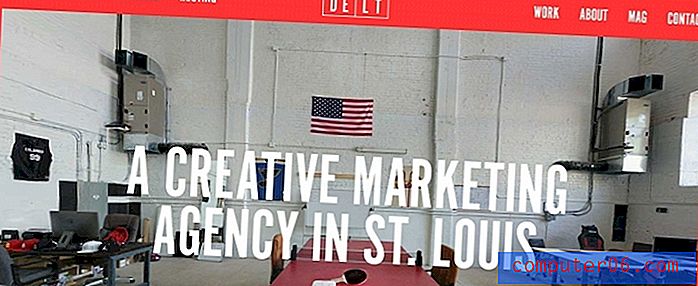Comment ajouter des zéros non significatifs aux nombres dans Excel 2013
Excel a l'habitude de supprimer les zéros s'ils sont les premiers chiffres des nombres. Dans certains cas, ce n'est pas un problème, mais dans le cas de certains types de données, comme les codes postaux, vous devrez peut-être trouver un moyen d'ajouter des zéros de tête dans Excel afin que les chiffres soient corrects.
Heureusement, vous pouvez le faire à l'aide d'une formule, similaire à cette formule de soustraction, il n'y a donc qu'une petite quantité de saisie manuelle que vous devrez faire pour ajouter ces zéros de tête à vos cellules.
Comment utiliser la fonction TEXT pour ajouter des zéros devant des nombres dans Excel
Les étapes ci-dessous supposeront que vous avez une colonne de nombres dans Excel 2013 et que vous souhaitez qu'ils aient tous le même nombre de caractères. Cela est courant avec les codes postaux des États-Unis, car plusieurs codes postaux commencent par le chiffre zéro. Si vous souhaitez uniquement afficher vos numéros avec le même nombre de chiffres et que vous ne souhaitez pas réellement modifier la valeur dans la cellule, nous vous montrerons une modification de formatage rapide que vous pouvez effectuer à la fin de cet article.
Vous pouvez également envisager d'utiliser la concaténation dans Excel si vous avez des données dans plusieurs colonnes qui doivent être combinées.
Étape 1: ouvrez votre feuille de calcul dans Excel 2013.
Étape 2: cliquez à l'intérieur d'une cellule vide dans la feuille de calcul.

Étape 3: Tapez la formule = TEXTE (XX, «00000») mais remplacez XX par l'emplacement de la cellule que vous souhaitez modifier et remplacez 00000 par le nombre de caractères que vous souhaitez dans la cellule. Appuyez sur Entrée sur votre clavier après avoir terminé la saisie de la formule.
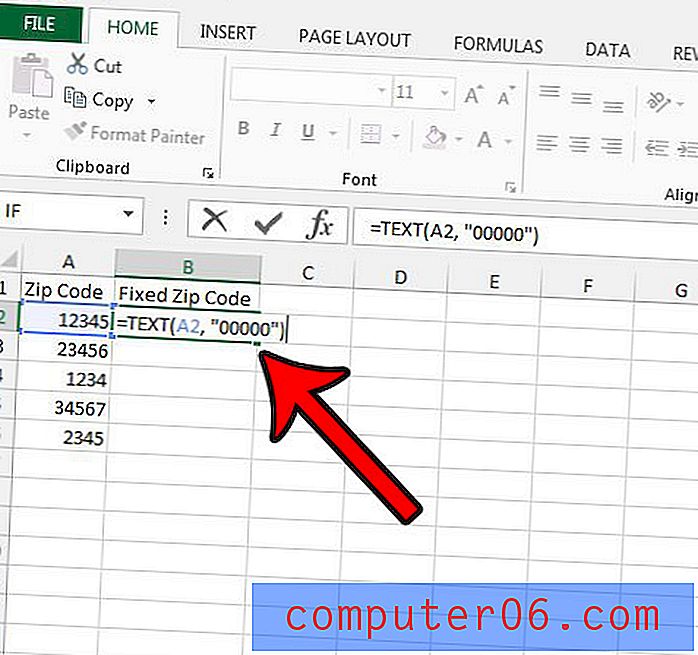
Étape 4: cliquez sur la poignée dans le coin inférieur droit de la cellule contenant la formule, puis faites glisser la poignée vers le bas pour copier la formule pour le reste des cellules de cette colonne. La formule s'ajustera automatiquement pour utiliser l'emplacement de la cellule par rapport à votre formule d'origine.

Si vous préférez modifier le format de vos cellules pour afficher vos valeurs avec des zéros en tête, vous pouvez le faire en sélectionnant la ou les cellules que vous souhaitez modifier, en cliquant avec le bouton droit sur l'une des cellules, puis en choisissant Format des cellules .
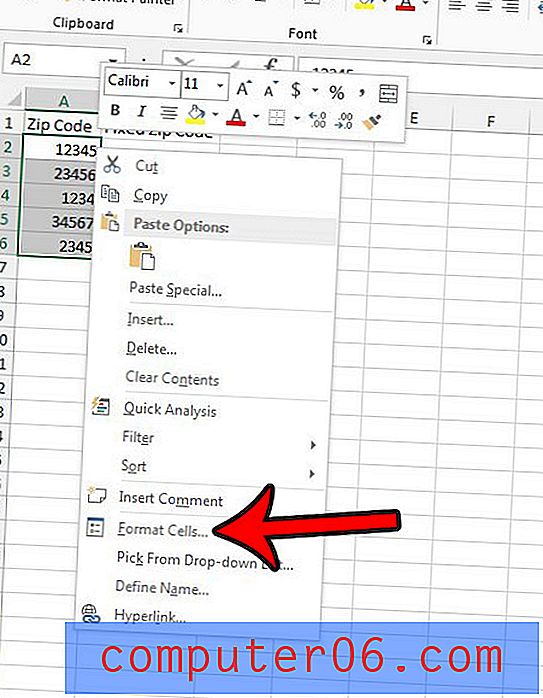
Sélectionnez l'option Personnalisé dans la liste à gauche de la fenêtre, puis cliquez à l'intérieur du champ sous Type: et entrez un nombre de zéros égal au nombre de chiffres que vous souhaitez afficher dans la cellule. Cliquez sur le bouton OK au bas de la fenêtre lorsque vous avez terminé.
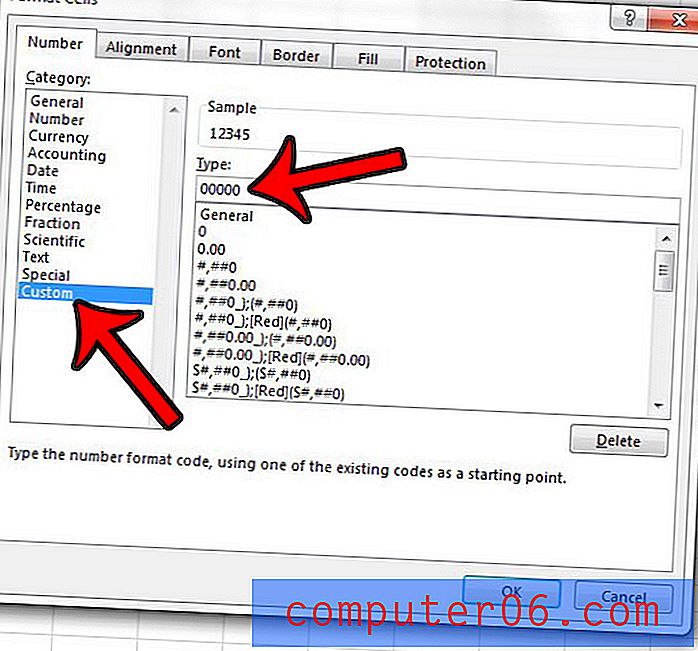
Comme mentionné précédemment, cette option de formatage affichera vos cellules avec les zéros non significatifs, mais elle ne modifiera pas les valeurs pour inclure ces zéros non significatifs.
Avez-vous des colonnes contenant des informations distinctes et vous souhaitez les combiner en une seule cellule? Apprenez à combiner facilement plusieurs cellules en une seule dans Excel à l'aide de la formule de concaténation.